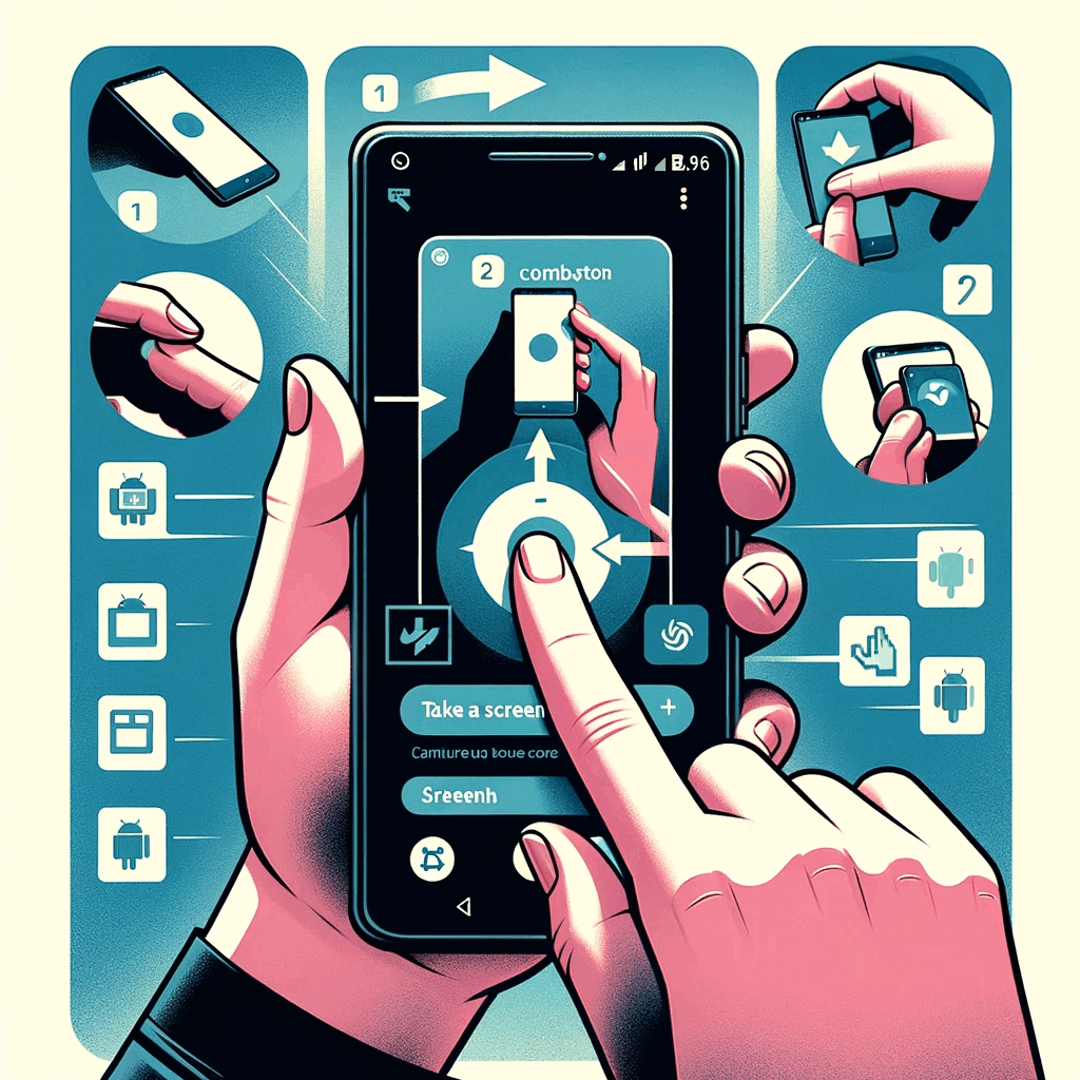Hogyan készítsünk screenshotot egy Android okostelefonon?
- Hogyan készítsünk screenshotot egy Android telefonon
- Hogyan készítsünk screenshotot az Acer okostelefonon
- Hogyan készítsünk screenshotot Asus okostelefonról
- Hogyan készítsünk screenshotot a Google okostelefonján
- Hogyan készítsünk screenshotot a HTC okostelefonon
- Hogyan készítsünk egy képet a Huawei okostelefonról
- Hogyan készítsünk egy képet a Honor okostelefonról
- Hogyan készítsünk screenshotot a Lenovo okostelefonon
- Hogyan készítsünk screenshotot az LG okostelefonon
- Hogyan készítsünk screenshotot a Motorola okostelefonon
- Hogyan készítsünk egy képet a OnePlus okostelefonról
- Hogyan készítsünk egy képet a Samsung okostelefonról
- Hogyan készítsünk screenshotot a Sony okostelefonon
- Hogyan készítsünk egy képet a ZTE okostelefonról
- Hogyan készítsünk egy képernyőt Asus tableten?
- Hogyan lehet a ZTE Zmax-on ábrázolni?
- Hogyan lehet képernyőképet készíteni a táblagépen
- Gyakran Feltett Kérdéseket
Hogyan készítsünk screenshotot egy Android telefonon
Mindegyik Android telefon egyedülálló, mint ahogyan a képernyőn rögzített képek is megérkeznek velük. Annak ellenére, hogy az Android 4 egyszerű képernyős felvételeket mutat mindenki számára, a kényelmes és hangerő-csökkentő billentyűkombinációval. Ez az oka annak, hogy néhány telefongyártó új technikákat mutatott be. Itt vagyunk, hogy segítsünk: Csak fedezd fel az Android telefonodat az alul látható felszínen, hogy megismerkedj a képernyő-rögzítés különböző módszereivel.
Hogyan készítsünk screenshotot az Acer okostelefonon
Tartsa nyomva a tápellátást és a hangerő-csökkentő gombokat néhány másodpercig.
A gyors beállítások eléréséhez húzza le a figyelmeztető táblát, és érintse meg a Képernyőkép szimbólumot.
fénykép iphone, okostelefon, mobil, kéz, technológia, fényképezőgép, fényképezés, ujj, szerkentyű, kék, mobiltelefon, kép, screenshot, háttérkép, hordozható kommunikációs eszközHogyan készítsünk screenshotot Asus okostelefonról
Tartsa lenyomva néhány másodpercig a tápellátást és a hangerő-csökkentést.
A gyors beállítások eléréséhez húzza le az értesítőpanelt, majd érintse meg a Képernyő ikonját.
Android Asus Telefon Mobil SmartHogyan készítsünk screenshotot a Google okostelefonján
Nyissa meg a rögzíteni kívánt képernyőt.
Nyomja meg néhány másodpercig a telefon bekapcsoló gombját. Ezután érintse meg a Képernyőképet.
A telefon egy képet készít a képernyőről és elmenti.
A képernyő tetején megjelenik a Képernyőkép rögzítése.
Vegyél egy screenshotot a Pixel telefonodonfénykép smartphone, technológia, telefon, telefon, szerkentyű, mobiltelefon, márka, elektronika, google, multimédia, android, screenshot, készülék, elektronikus eszköz, hordozható kommunikációs eszköz, kommunikációs eszköz, kapcsolat, üdvözlőképernyő
Hogyan készítsünk screenshotot a HTC okostelefonon
Android pillanatfelvétel gomb kombinációja. Csakúgy, mint a legutóbbi Android-eszközökön, a HTC One képernyőn is megjelenítheti a Power és a Volume Down gombokat. Egyidejűleg nyomja meg mindkét gombot, amíg meg nem hallja az exponálót, majd engedje el a két gombot. A képernyőkép indexképe röviden villog a képernyőn.
HTC One Képernyőkép: A How to Guide! - Android jogosultságHTC One A9
Hogyan készítsünk egy képet a Huawei okostelefonról
Keressen valamit a Mate 9-en, amelyet meg szeretne rögzíteni.
Tartsa lenyomva a Power és a Volume down gombokat egyidejűleg.
Néhány másodperc múlva egy animáció jelenik meg, melynek segítségével tudja, hogy sikeresen rögzítette a képet.
Számos pillanat van, hogy kiválassza a Megosztás vagy Szerkesztés elemet, mielőtt a felugró ablak eltűnik.
Ha később szeretné megtalálni a képernyőképeit, nyissa meg a Galéria alkalmazást, és keresse meg a képernyőképeket.
Android alapjai: Hogyan készítsünk egy képet a Huawei Mate-ről 9Wikipédia a Huawei 600-on
Hogyan készítsünk egy képet a Honor okostelefonról
A képernyőkép felvételéhez a hangerő csökkentésére szolgáló gombot használjuk, és elfelejtjük a hangerő-növelő gombot.
Helyezze az egyik ujját a hangerő-csökkentés gombjára és egy másik ujjra a bekapcsológombra.
Nyomja meg mindkét hangerő- és bekapcsológombot, és tartsa lenyomva mindaddig, amíg a képernyő meg nem fog.
Hogyan készítsünk egy képet a Huawei Honor Holly-QuorárólHuawei Honor 6 a Mobile World Congress 2015 Barcelona-on
Hogyan készítsünk screenshotot a Lenovo okostelefonon
Keresse meg a bekapcsológombot. Néhány Lenovo telefonon a jobb oldalon van, egyesek a mobiltelefon tetején található bekapcsoló gombot. Ebben a demóban egy Lenovo Vibe X2-et használunk, amely a jobb oldalon lévő bekapcsológombként van. Most nyomja meg egyszerre mind a bekapcsológombot, mind a hangerő-csökkentés gombot, amíg meg nem hallja a zárkioldást. Láthatja, hogy a Lenovo kijelzője egyidejűleg villog, amikor a hangot hallja.
Töltsön le képet a Lenovo telefonokról - szoftver RTLenovo Smartphone telefon mobil
Hogyan készítsünk screenshotot az LG okostelefonon
Nyissa meg a rögzíteni kívánt képernyőt. Az LG telefonján bármilyen képernyőn megjelenítheti a képernyőképet.
Nyomja meg és tartsa lenyomva egyszerre a hangerő-csökkentés és a tápellátás gombokat.
Engedje el a gombokat, amikor a képernyő villog.
Nyissa meg a Képernyőképek albumot a Galéria alkalmazásban.
Ossza meg a képernyőképeit.
Hogyan készítsünk egy képet a 4G-es LG Android telefonról: 13 lépésSzemély, aki fekete Lg Smartphone
Hogyan készítsünk screenshotot a Motorola okostelefonon
Küldje el a barátok elérhetőségeinek képernyőképét. Ha láthatja azt az okostelefonján, megoszthatja azt barátaival. A telefon képernyőképének vagy képernyőfelvételének rögzítéséhez nyomja meg és tartsa lenyomva egyszerre három másodpercig a Power és a Volume down gombot, vagy addig, amíg nem hallja a fényképezőgép zárkioldását.
Hogyan készítsünk egy képet a Motorola Moto G-ről - YouTubea Motorola Moto G telefon egy high-end okostelefon, amelyet a Motorola és a Google gyárt
Hogyan készítsünk egy képet a OnePlus okostelefonról
Keresse meg a rögzíteni kívánt tartalmat.
Tartsa lenyomva a Power és a Volume Down gombokat egyszerre, amíg meg nem jelenik a képernyő animációja.
A képernyő alján megjelenik egy eszköztár, majd érintse meg a telefon képernyőjéhez hasonló gombot.
Hogyan készítsünk egy képet a OnePlus 5T - Tech tanácsadórólOnePlus 6T Unboxing
Hogyan készítsünk egy képet a Samsung okostelefonról
Szerezd meg a készenléti képernyőt.
Egyidejűleg nyomja meg a bekapcsológombot és a kezdőgombot.
Most megnézheti a képernyőt a Galéria alkalmazásban, vagy a Samsung beépített My Files fájlböngészőjében.
Hogyan készítsünk egy képet a Samsung Galaxy S5 | Android Centralfénykép smartphone, mobil, kéz, képernyő, nő, technológia, sport, fényképezés, játék, vezetés, érintés, néző, telefon, szín, telefon, kommunikáció, modul, labdarúgás, mobiltelefon, gazdaság, modern, elektronikus, eszköz kép, samsung, kijelző, mobiltelefon, digitális, érintőképernyő, alfa, mobilitás, intelligens, képernyőkép, hordozható kommunikációs eszköz, kommunikációs eszköz
Hogyan készítsünk screenshotot a Sony okostelefonon
Nyomja meg és tartsa lenyomva a bekapcsológombot, amíg az opciók menü meg nem jelenik, majd engedje fel.
Érintse meg a Képernyőkép készítése elemet. Alternatív megoldásként nyomja meg egyszerre a Bekapcsoló gombot és a Hangerő le gombot.
Készítsen egy képet - Sony Xperia Z3v Verizon Wirelessfénykép smartphone, technológia, fényképezőgép, fényképezés, fénykép, telefon, szerkentyű, mobiltelefon, elektronika, multimédia, hobbi, megtekintés, törlés, táblaszámítógép, elektronikus eszköz, hordozható kommunikációs eszköz, kommunikációs eszköz
Hogyan készítsünk egy képet a ZTE okostelefonról
Győződjön meg róla, hogy a rögzíteni kívánt kép megjelenik a képernyőn.
Nyomja meg és tartsa lenyomva egyszerre a Power és a Volume down gombokat.
A képernyőkép automatikusan a Galériába kerül.
Kamera és galéria: ZTE ZMAX T-Mobile támogatásZTE A penge kezet fog.
Hogyan készítsünk egy képernyőt Asus tableten?
Hogyan készítsünk egy képernyőn Asus tablettát egyszerűen? Ez úgy történik, hogy a hangerő-csökkentés és a bekapcsoló gombok egyidejűleg egyidejűleg maradnak, amíg az Asus tabletta vizuális jelet nem ad a kép elkészítéséről, és ezzel egyidejűleg hangot ad a fényképezőgépnek.
Hogyan készítsünk egy képernyőt Asus tableten Asus honlapján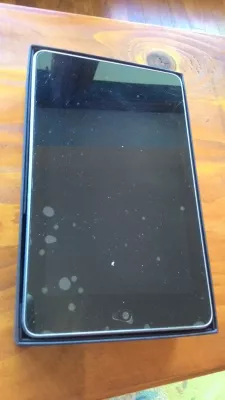
Hogyan lehet a ZTE Zmax-on ábrázolni?
Annak érdekében, hogy az Android ZTE Zmax képernyőn megjelenjen, egyszerre tartsa lenyomva a gombok teljesítményét és hangerejét, ami kiváltja a ZTE Zmax által készített képernyőt.
Hogyan lehet képernyőképet készíteni a táblagépen
Kétféleképpen lehet megjeleníteni a táblázatot: a legtöbb Android-eszköz esetében a teljesítmény + hangerő-csökkentés gomb, vagy az Apple és néhány Samsung telefon táp- és otthoni gombjának megnyomásával.
Hogyan lehet a képernyőképet az iPad tableten? A Home iPad és a Power gomb egyidejű megnyomásával vegye fel a képernyőképet a iPad iPad-ekre - az otthoni gombot néha Apple gombnak is nevezik.
Hogyan lehet képernyőképet készíteni az Android Samsung tableten? A Samsung képernyőjén kattintson a képernyőre a Home és a Power gomb egyidejű megnyomásával a régi tablettákon - újabb tablettákon, a Galaxy Note 8 óta, nyomja meg a Power + hangerő le gombot.
Hogyan készítsünk egy screenshotot egy Android tableten? A képernyőn az Android tablettákra kattintva egyszerre megnyomhatja a Power és a Volume down gombokat.
Hogyan készítsünk egy képet a szinte bármilyen eszközről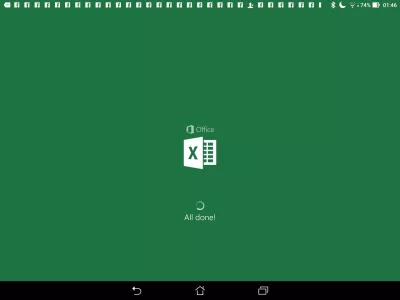
Gyakran Feltett Kérdéseket
- Hogyan készítsünk képernyőképet az Android táblagépen?
- Kétféle módon van - a bekapcsoló gomb és a hangerő -lecsökkentés gomb megnyomásával egyszerre, amíg a legtöbb Android -eszköznél redőny hangot hall, vagy a bekapcsoló gombot és a Kezdőlap gombot néhány Samsung telefonhoz.
- Hogyan készítsünk képernyőképet egy LG telefonon?
- Ha egy LG telefonra képernyőképet készít, kövesse ezeket a lépéseket: Keresse meg a bekapcsoló gombot. Keresse meg a hangerő -lefelé gombot. Készítse elő a képernyőt. Nyomja meg a tápegység és a hangerő -lefelé gombot. Tekintse meg a képernyőképet. A lépések kissé változhatnak, az LG telefon specifikus modelljétől és az operációs rendszer verziójától függően.
- Hogyan készítsünk egy képernyőképet egy mobiltelefon iPhone -on?
- Nyomja meg és tartsa lenyomva az alvás/ébresztő gombot (más néven oldalsó gombot), amely az iPhone jobb vagy felső oldalán található (a modelltől függően), és ugyanakkor nyomja meg a bal oldali hangerő -UP gombot. Nyomja meg és engedje el mindkét gombot egyszerre. Yo
- Milyen különféle módszerek lehetnek a képernyőképek készítésére az Android okostelefonokon, és hogyan lehet hozzáférni és megosztani?
- A módszerek tartalmazzák a gombkombinációkat (Power + Volume Down), a Palm Swipe funkció használatával vagy az akadálymentességi parancsikonokkal. A képernyőképek elérhetők a galériában, és megoszthatók a közösségi média vagy az üzenetküldő alkalmazások útján.

Michel Pinson utazási rajongó és tartalomkészítő. Az oktatás és a felfedezés iránti szenvedély egyesítésével elgondolkodott az ismeretek megosztására és másoknak inspirálására az oktatási tartalom elbűvölő tartalma révén. A világ közelebb hozása azáltal, hogy felhatalmazza az egyének globális szakértelemmel és a vándorlás érzésével.